営業時間:平日 9:00〜18:00(土日祝休)
- ホーム
- サポートからのお知らせ
サポートからのお知らせ
整骨院、整体院様向けホームページデザインスキン(type015)が追加されました。
2013/01/04いつもリウムスマイル!をご利用いただきまして、ありがとうございます。
新たにリウムスマイル!のホームページデザインスキン(テンプレート)が2個追加されました。
今回追加されたデザインスキンはこちらです。
(以下のデザインの左右反転がございます。)
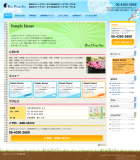
今回追加されたデザインスキンは、爽やかな色味を使用したデザインです。
背景は空に浮かぶ雲や、飛んでいく鳥、ページ下部は草と土など、自然にあるもののあしらいで親しみやすいデザインになっております。
コンテンツ部はノートや付箋のようなデザインを用いています。
親しみを持って欲しい、そしてしっかりした知識があることをアピールしたい整骨院や住宅リフォーム店様などにぴったりです。治療院ホームページ作成などに是非活用してください。
他にもいろいろなデザインスキンをご用意しております。
もっとご覧になりたい方はこちらをご覧ください。
リウムスマイル!のデザインスキンはこれからもどんどん追加していきます。
ご意見、ご要望等いただけると、大変嬉しいです!
今後ともリウムスマイル!をよろしくお願いいたします。
歯科医院、幼稚園、保育園、おもちゃ屋さん向けホームページデザインスキン(type014)が追加されました。
2013/01/03いつもリウムスマイル!をご利用いただきまして、ありがとうございます。
新たにリウムスマイル!のホームページデザインスキンが2個追加されました。
今回追加されたデザインスキンはこちらです。
(以下のデザインの左右反転がございます。)
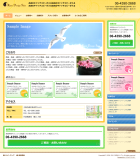
今回追加されたデザインスキンは、爽やかな色味を使用したデザインです。
水玉模様などのあしらいでポップで可愛らしいデザインになってます。
子ども向けの商品を取り扱うおもちゃ屋さんなどにぴったりです。
また、歯科医院様や幼稚園、保育園、学習塾などのホームページなどでもご利用いただけると思います。
他にもいろいろなデザインスキンをご用意しております。
もっとご覧になりたい方はこちらをご覧ください。
リウムスマイル!のデザインスキンはこれからもどんどん追加していきます。
ご意見、ご要望等いただけると、大変嬉しいです!
今後ともリウムスマイル!をよろしくお願いいたします。
居酒屋、漢方取扱店様向けホームページデザインスキン(type013)が追加されました。
2013/01/02いつもリウムスマイル!をご利用いただきまして、ありがとうございます。
新たにリウムスマイル!のホームページデザインスキンが2個追加されました。
今回追加されたデザインスキンはこちらです。
(以下のデザインの左右反転がございます。)
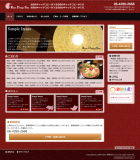
今回追加されたデザインスキンは、インパクトのある色を使い、目を引くデザインでこだわりのある居酒屋さんにピッタリ!
また、この独特な色味と、模様は、漢方を取り扱うお店やなどにもご利用いただけると思います。
他にもいろいろなデザインスキンをご用意しております。
もっとご覧になりたい方はこちらをご覧ください。
リウムスマイル!のデザインスキンはこれからもどんどん追加していきます。
ご意見、ご要望等いただけると、大変嬉しいです!
今後ともリウムスマイル!をよろしくお願いいたします。
'12年 12月の機能アップデート内容
2012/12/27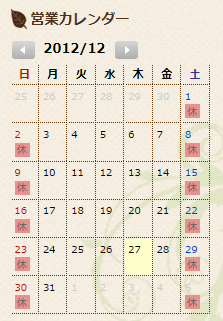 1.ホームページに定休日やイベント情報など載せた右の例のようなカレンダーを簡単に作成、表示する機能を追加しました。
1.ホームページに定休日やイベント情報など載せた右の例のようなカレンダーを簡単に作成、表示する機能を追加しました。5.ソーシャルプラグイン(SNS機能ボタン)ボタン表示で「LINEに送る」の表示に対応いたしました。
ホームページに定休日やイベント情報など載せたカレンダーを表示する機能を追加いたしました
2012/12/27お店の定休日やイベント情報などをカレンダー形式でホームページページに表示しておくと、お客様にとっても見やすく便利です。
定休日カレンダーなどを簡単に作成して、ホームページ上に公開できる機能を追加いたしました。
以下に手順を説明いたします。
※定休日が土日の場合の操作例です。
定休日カレンダーを作成する
「メイン」-「ホームページ」-「カレンダー一覧」の順にクリック
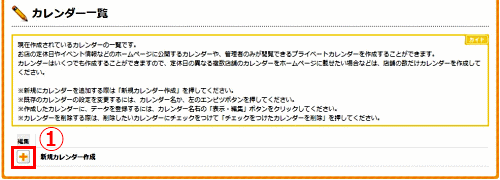
1.「新規カレンダー作成」の「+」アイコンをクリック
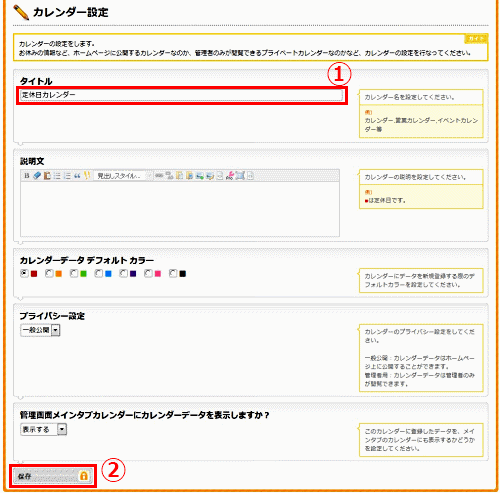
1.タイトルを入力
2.「保存」をクリック
定休日のデータを登録する
「メイン」-「ホームページ」-「カレンダー一覧」の順にクリック
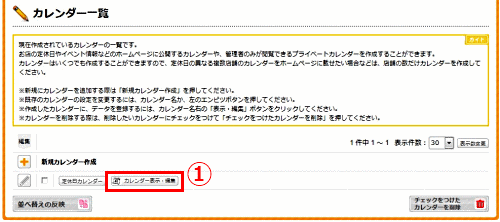
1.カレンダー一覧から、先程作成した定休日カレンダー欄の「カレンダー表示・編集」をクリック
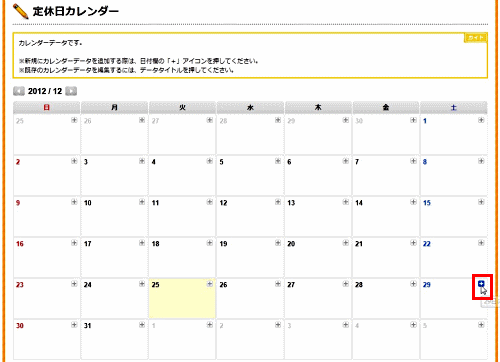
1.直近の定休日欄の「+」アイコンをクリック
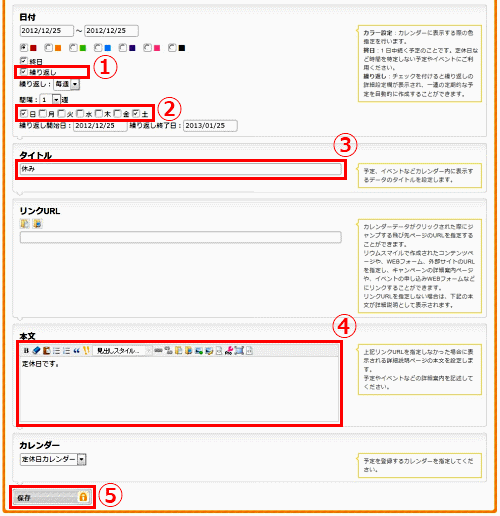
1.繰り返し欄にチェック
2.定休日の曜日、土日にチェック
3.タイトルに「休み」等と入力
4.本文に説明を入力
5.「保存」をクリック
以上で、ホームページ上に定休日カレンダーが下記の例のように表示されますので、プレビュー画面等でご確認ください。
また、カレンダー項目の表示文字数がより多い、縦長表示の方法もあります。詳しい手順はこちらをご覧ください。
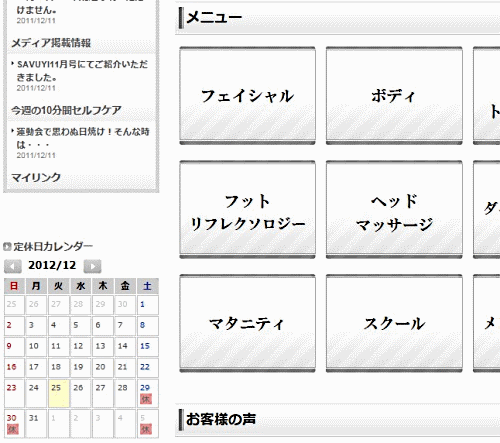
弊社年末年始休業期間中のリウムスマイル!サポートのお知らせ
2012/12/17お取引様各位
拝啓
時下益々ご清祥の事とお慶び申し上げます。日頃より弊社サービスに関しまして、格別のご愛顧を賜り、厚く御礼申し上げます。
誠に勝手ながら、以下の期間中を年末年始休業期間とさせて頂きます。各サービスに関するE-mailでのお問い合わせ等は、下記期間中も受け付けておりますが、ご返答につきましては営業日内にて順次対応させて頂きます。あらかじめご了承下さいませ。
※各サービスのサーバ監視等につきましては、通常通り行っておりますのでご安心下さい。
記
休業期間 平成24年12月29日(土)〜平成25年1月6日(日)
営業開始 平成25年1月7日より
休業期間中、お客様には大変ご迷惑をお掛け致しますが、 何卒ご理解とご協力を賜りますようお願い申し上げます。
敬具
有限会社リウム スタッフ一同
'12年 11月の機能アップデート内容
2012/11/052012年11月に、以下の機能追加・改善を行いました。
- コンテンツパーツ本文の編集機能を、使い勝手の向上と動作の軽量化を目的として新しいものに更新いたしました。
- 送信予約中のメールの予約内容を、一覧の虫眼鏡ボタンで確認できるようになりました。
- アクセス解析機能にページ別の日毎集計画面を追加しました。
「ホームページ」タブ→「アクセス解析」→「ページ別で見る」→「ページURLをクリック」で、そのページへのアクセスのみを日毎にチェックすることができます。 - プレビュー画面機能のユーザーインターフェイス向上を目指して改良いたしました。
- マガジン型レイアウト機能を追加いたしました。
雑誌風レイアウトに対応しました。詳しくは「マガジン風レイアウトに対応しました」をご覧ください。 - iPhoneでメール送信予約設定を入力しやすく改良しました。
- ステップメール送信予約機能 ステップメールの予約設定が簡単にできる機能を追加いたしました。
「メール」→「ステップメール 新規メール送信予約」で、ステップメールの予約が簡単にできます。
※ステップメールの予約には、メルマガ配信オプションのご契約が必要です。 - バースデーメール送信予約機能 バースデーメールの予約設定が簡単にできる機能を追加いたしました。
「メール」→「バースデーメール 新規メール送信予約」で、バースデーメールの予約が簡単にできます。
※バースデーメールステップメールの予約には、メルマガ配信オプションのご契約が必要です。 - メール会員募集簡単セットアップを改良しました。
メール会員の募集に必要な、入会登録フォームの設定や、入会特典の設定などが、ひとまとめに簡単にできる「メール会員募集簡単セットアップ」を改良いたしました。
「メール」→「会員募集設定簡単セットアップ」で、メール会員の募集設定が簡単にできます。 - デザインスキンが自由にカスタマイズできるカスタムデザイン機能を追加いたしました。
「ホームページ」タブ→「デザイン設定メニュー」→「カスタムデザイン管理」から利用可能です。
※スタイルシート(CSS)からのデザイン変更は高度な専門知識が必要になります。 スタイルシート(CSS)の知識があれば、ホームページ全体のデザインをカスタマイズすることが可能です。 なお、リウムスマイル!ではスタイルシート(CSS) に関する技術的な質問はサポートできませんのでご了承ください。 - 新たにホームページ作成支援機能の「お手本モード」を追加しました。業種別のホームページのお手本が自動的に作成される機能です。第一弾として「居酒屋お手本」モードを追加しました。
※お手本モード作成時に既存のホームページデータはクリアされます。既にホームページが完成している方は利用に注意ください。 - 公開ホームページの会員マイページにログインした方が、ログオフする為のボタンが表示できるようになりました。
一台のPCを複数の方で利用するような場面を想定されている場合などに活用ください。
1.「プレビュー画面」で、ログオフボタンを表示させたいエリアにマウスカーソルを合わせて「表示項目の設定」をクリックしてください。(画面下方のフッタなどがオススメです)
2.「レイアウト設定画面」の[B]欄の「基本項目パーツ追加」をクリックしてください。
3.「会員ログアウトボタン」欄の「表示選択」をクリックしてください。
4.「閉じる」をクリックし、トップページ以外のエリアも同様に設定しますか?に、「はい」とクリックしてください。
以上で、会員マイページにログイン中のみ、会員マイページなどログインが必要なページ下部に「ログオフ」ボタンが表示されるようになります。
その他細かい改良を多数行いました。
今後も、さらなる改良など「リウムスマイル!」のサービス拡充と安定的な稼働を目指してまいりますので、引き続き変わらぬご愛顧を賜りますようお願い申し上げます。
【完了】リウムスマイルサーバーのメンテナンスに伴うサービスの一時停止について
2012/11/01平素はリウムスマイルをご利用頂き、誠にありがとうございます。
リウムスマイルサーバーのメンテナンスに伴い、下記日程にてサービスの一部を停止させて頂きます。
【実施日時】
2012年 11月 5日(月)AM 9:00 〜 AM 10:00
※作業進捗状況により、作業時間が、若干前後する場合がございます。
【メンテナンスによる影響】
・リウムスマイル管理画面の閲覧、更新操作
※公開ホームページの閲覧には影響はございません。
大変ご迷惑をお掛け致しますが、 ご理解とご協力を頂きますようお願い申し上げます。
追記
2012年11月5日 AM9:30 完了いたしました。
7月の機能アップデート内容
2012/07/312012年7月に、以下の機能追加・改善を行いました。
- iPhone版管理画面の機能の最適化を行いました。操作性、表示速度が向上しております。
- 個人宛のメール送信時の宛先指定が、顧客名簿から検索できるようになりました。
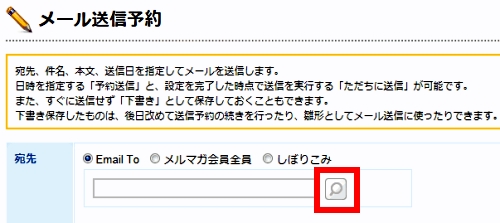
リウムでは、今後もよりよいサービスをご提供できますよう努めてまいりますので、リウムスマイル!をどうぞよろしくお願いいたします。





















